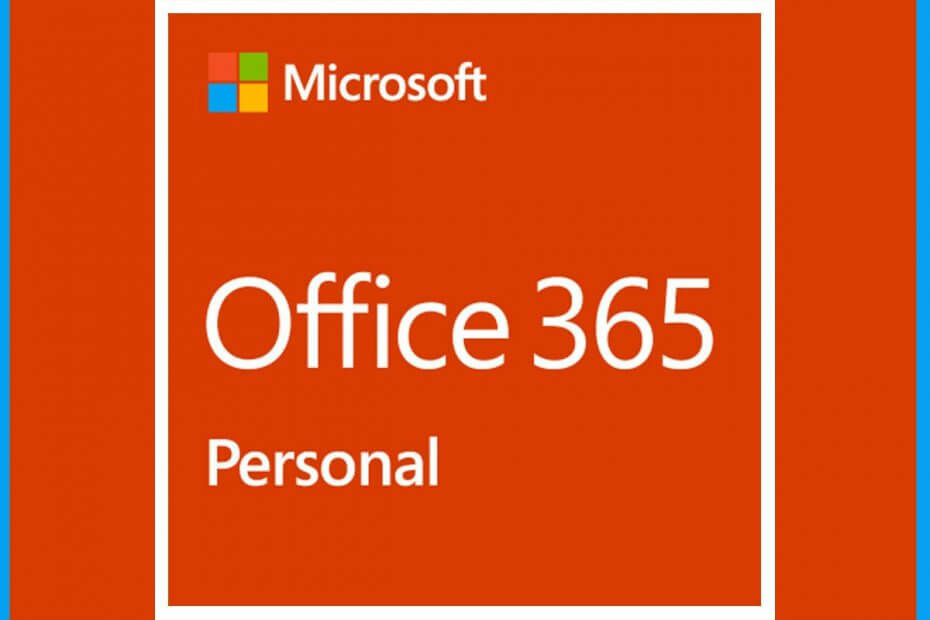
Це програмне забезпечення буде підтримувати ваші драйвери та працювати, тим самим захищаючи вас від поширених помилок комп’ютера та несправності обладнання. Перевірте всі свої драйвери зараз у 3 простих кроки:
- Завантажте DriverFix (перевірений файл завантаження).
- Клацніть Почніть сканування знайти всі проблемні драйвери.
- Клацніть Оновлення драйверів отримати нові версії та уникнути несправностей системи.
- DriverFix завантажив 0 читачів цього місяця.
Під час спроби отримати доступ до будь-якого з Microsoft Office програми, з якими ви можете зіткнутися цей сервер не підтримує протокол автентифікації помилка. Повна помилка звучить так: Сервер, до якого ви намагаєтесь отримати доступ, використовує протокол автентифікації, який не підтримується цією версією Office.
Ця помилка може статися з OneNote або на OneDrive для бізнесу під час процесу синхронізації. Кілька користувачів повідомили про подібні проблеми в Спільнота Microsoft форум також:
У мене є Windows 10 Pro та Office 2016 з цією проблемою, вона не буде синхронізувати та керувати бізнесом, ні OneDrive private, у мене є ще один ПК з Windows 10 для дому та в офісі 2016 року, де синхронізація чудово працює, будь ласка, допоможіть!
Якщо вас також турбує ця помилка, ось кілька порад щодо усунення несправностей, які допоможуть вам усунути цю помилку на вашому ПК.
Як виправити помилку протоколу автентифікації сервера?
1. Додати обліковий запис Office 365
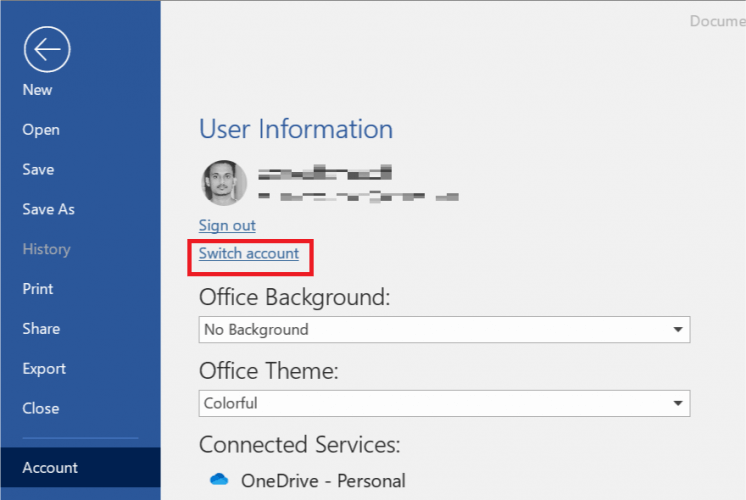
- Запустіть програму Office, крім тієї, з якою ви стикаєтесь із проблемою.
- Отже, якщо ви отримуєте помилку з клієнтом OneDrive, відкрийте MS Word
- Натисніть на Файл і виберіть Рахунок
- Під Інформація про користувача натисніть на Змінити обліковий запис
- Далі натисніть Додати обліковий запис
- Введіть дані для свого облікового запису Office 365, пов’язаного з OneDrive для бізнесу
- Вийдіть з будь-яких інших облікових записів, окрім облікового запису Office 365, який використовує OneDrive для бізнесу
- Закрити MS Word
- Клацніть на невелику піктограму зі стрілкою на панелі завдань
- Клацніть правою кнопкою миші OneDrive для бізнесу і виберіть Вихід
- Перезапустіть OneDrive для бізнесу з Меню «Пуск»
- Клацніть правою кнопкою миші піктограму хмари OneDrive для бізнесу на панелі завдань
- Виберіть Синхронізувати зараз
- Перевірте, чи помилка сервера не підтримується
Хочете збільшити свою продуктивність? Перегляньте цю статтю та знайдіть 5 найкращих функцій Microsoft Office, які допоможуть вам у цьому.
2. Видаліть і повторно додайте облікові записи
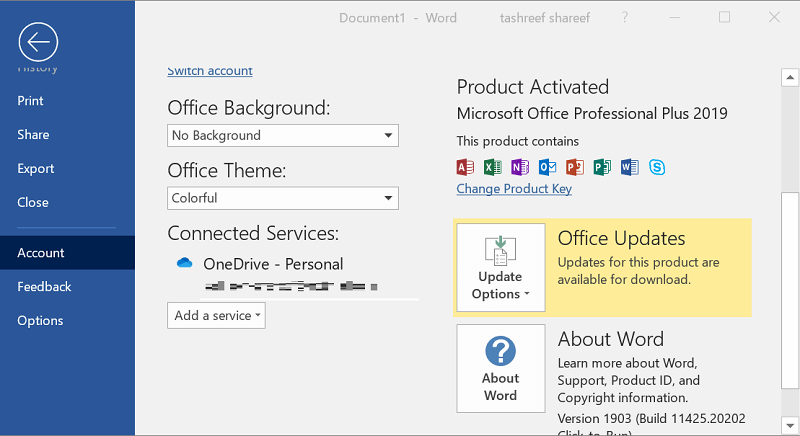
- Запустіть програму Office окремо від програми OneDrive або OneNote.
- Наприклад, запустіть MS Word
- Натисніть на Файл і виберіть Рахунок
- Під Підключені послуги, натисніть на Видалити усі служби, які не пов’язані з обліковим записом Office 365
- Вийдіть із програми MS Word.
- Вам також потрібно вийти з OneDrive для бізнесу, якщо він відкритий
- Клацніть на невелику піктограму зі стрілкою на панелі завдань
- Клацніть правою кнопкою миші на піктограму хмари OneDrive для бізнесу та виберіть Вихід
- Відкрийте програму OneDrive для бізнесу
- Клацніть правою кнопкою миші піктограму хмари OneDrive для бізнесу на панелі завдань
- Натисніть на Синхронізувати зараз та перевірити наявність будь-яких покращень.
Спробуйте виконати наведені вище дії, якщо перший спосіб не вирішив проблему.
Щоб успішно синхронізувати бібліотеку OneDrive, можливо, доведеться видалити всі облікові записи, які ввійшли, крім облікового запису Office 365.
3. Оновіть Microsoft Office
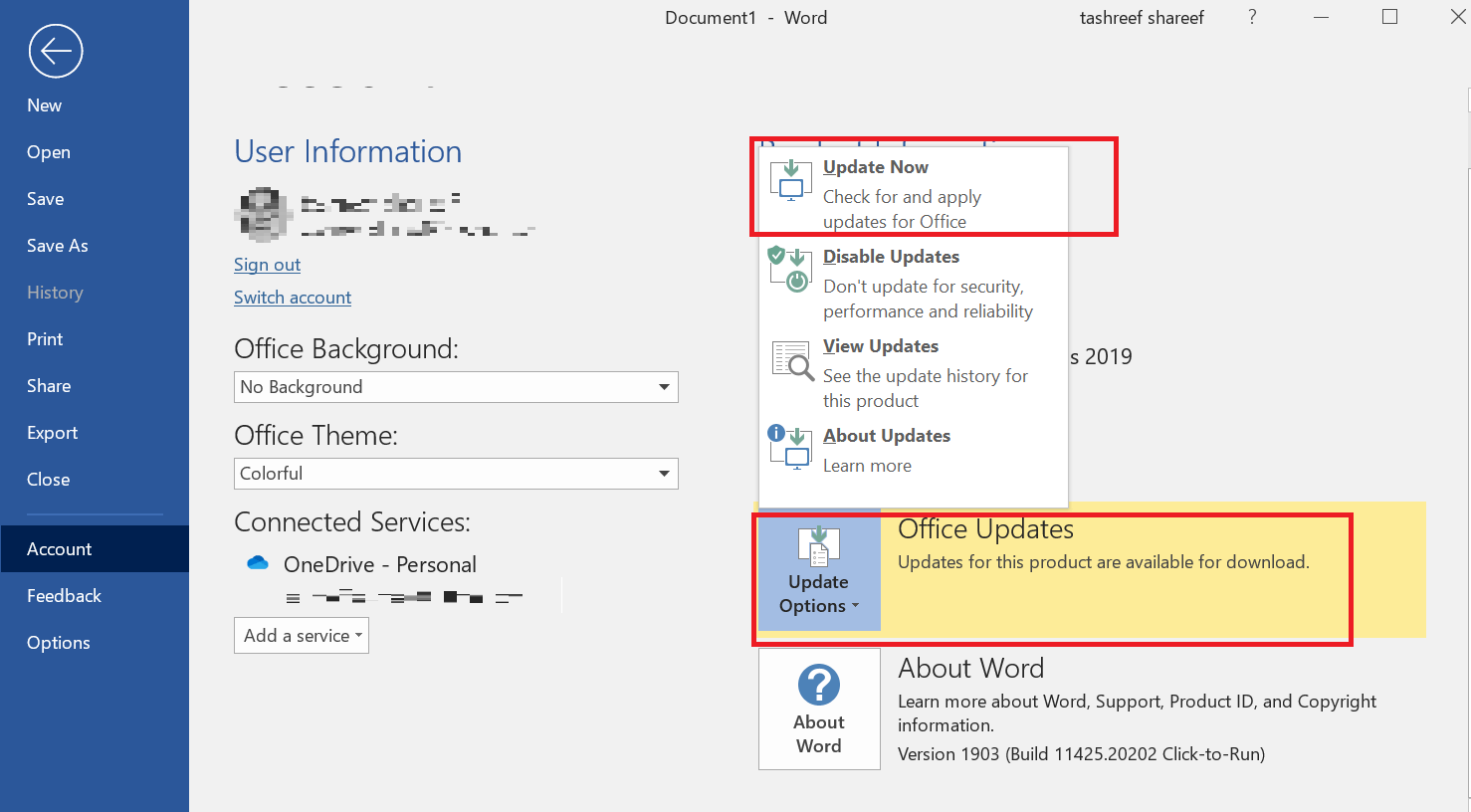
- Запустіть програму Office, як MS Word
- Натисніть на Файл і виберіть Рахунок
- Під Оновлення Office, натисніть на Параметри оновлення
- Виберіть Оновити зараз
- Windows завантажить та встановить будь-які очікувані оновлення для Office
- Після завершення встановлення запустіть OneDrive або OneNote і перевірте, чи немає вдосконалень
На думку Microsoft, ця помилка виникає через збої програмного забезпечення. Видаливши та повторно додавши обліковий запис, ви можете швидко його вирішити. Якщо ні, встановіть останню версію Office, щоб виправити це.
Чи знаєте ви якісь інші способи вирішення проблеми, яку ми, можливо, пропустили? Повідомте нас у розділі коментарів нижче.
ПОВ'ЯЗАНІ ІСТОРІЇ, ЩО ВАМ МОЖУТЬ ПОХАДАТИ
- Це спосіб виправлення помилки точки входу OneDrive не знайдено
- Виправлення: OneDrive Ім'я або тип заборонені
- ВИПРАВЛЕННЯ: Файл відкрито іншою помилкою програми в OneDrive

![Помилка в системі з низьким рівнем ресурсів у Windows 10 [EASY FIX]](/f/853f8a7033b33aad8396bd183f3e86d6.jpg?width=300&height=460)
![Виконання сценаріїв у цій системі вимкнено [FIX]](/f/e6f2069ca34e313d0b03e1786714a640.jpg?width=300&height=460)